现在我们都有将打印机连接到电脑的习惯,这样不仅能够复印文件,有电子版的文件时我们其实还可以通过电脑直接操控打印机来打印我们的文件资料,这样就必须要把打印机和电脑连接才可以,有的用户会遇到打印机7360驱动安装失败的问题,这里就和大家讲讲怎么解决这种问题吧。
工具/原料:
系统版本:win7系统
品牌型号:联想thinkpadE14
方法/步骤:
方法一:更新驱动程序软件
1、 打印机7360驱动安装失败怎么办呢?如果驱动安装失败的话大家即可尝试其他的安装方法,重新连接打印机与电脑,确保硬件连接没有故障问题。

2、 接下来重新下载打印机驱动,鼠标双击运行安装setup.exe程序,安装失败的话,那就鼠标右键解压到当前目录。
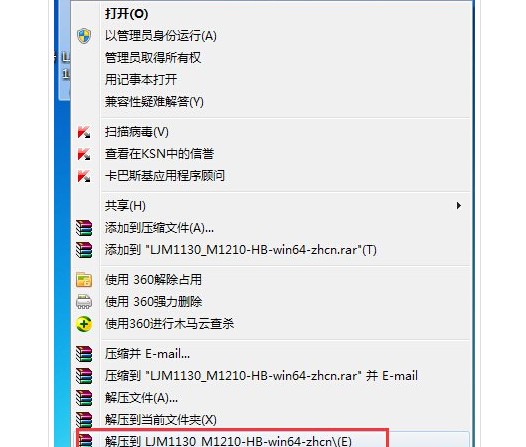
3、 然后分别手动安装打印扫描传真驱动,同时在设备管理器打印机选项上,鼠标右键更新。

4、 我们再浏览电脑查找驱动程序软件,也就是刚刚我们解压的文件夹,点击确定即可。
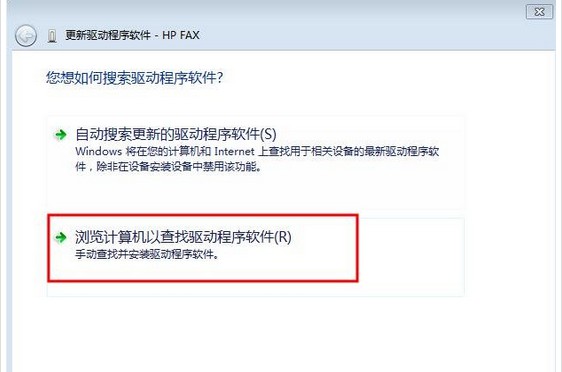
5、电脑此时将会更新驱动程序软件,直至驱动程序安装完成就可以啦。
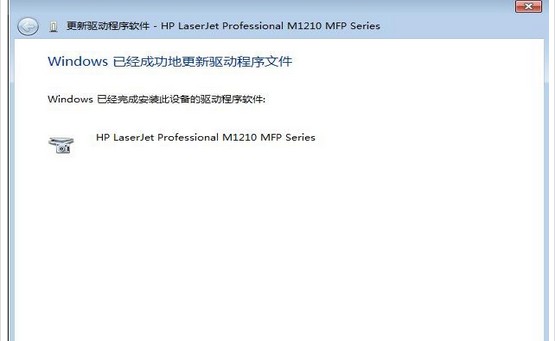
方法二:打开Print Spooler服务将启动类型修改为自动
1、 鼠标右键我的电脑,选择打开“管理”界面,点击进入服务界面。
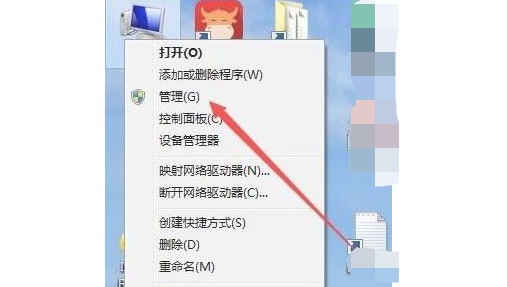
2、 然后在服务界面当中,找到并鼠标双击打开Print Spooler服务。

3、 进入Print Spooler属性窗口界面中,确认服务已经启动了,同时我们还要将启动类型修改为自动。
。
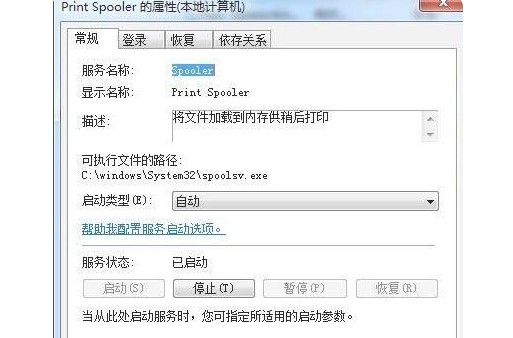
4、 此时即可安装打印机的驱动程序,打开设备和打印机菜单项界面。
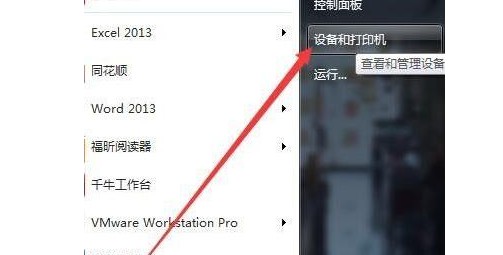
5、 然后我们点击添加打印机,重新安装打印机驱动即可修复解决。
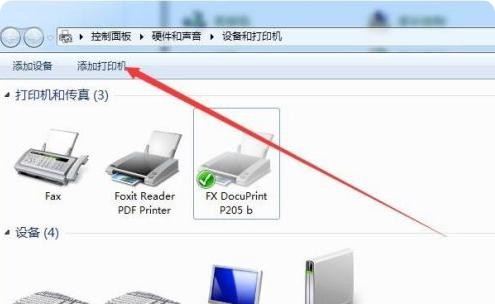
总结:
方法一:更新驱动程序软件
1、 重新下载打印机驱动,将其解压;
2、 更新驱动程序软件,直至驱动程序安装完成即可。
方法二:打开Print Spooler服务将启动类型修改为自动
1、 右键我的电脑,打开Print Spooler服务;
2、启动Print Spooler,修改为自动;
3、重新安装打印机驱动即可修复解决。
Copyright ©2018-2023 www.958358.com 粤ICP备19111771号-7